windows系统暂停怎么操作 win10如何暂停一个运行中的进程
更新时间:2023-11-26 13:50:34作者:yang
windows系统暂停怎么操作,Windows系统是目前最常用的操作系统之一,它提供了丰富的功能和便捷的操作方式,方便用户处理各种任务,在某些情况下,我们可能需要暂停正在运行的进程,以便进行其他操作或解决问题。特别是在Windows 10系统中,如何暂停一个运行中的进程成为了许多用户关注的问题。在本文中我们将介绍一些简单的方法来实现这一目标,帮助您更好地掌握Windows 10系统中暂停进程的操作。
具体步骤:
1.首先,在任务管理器可以看到当前正在执行的任务。如图是一个希望暂停的游戏。
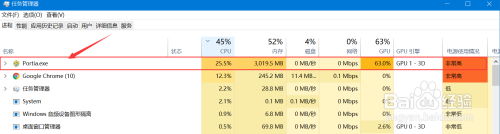
2.切换到性能面板,点击打开资源监视器。
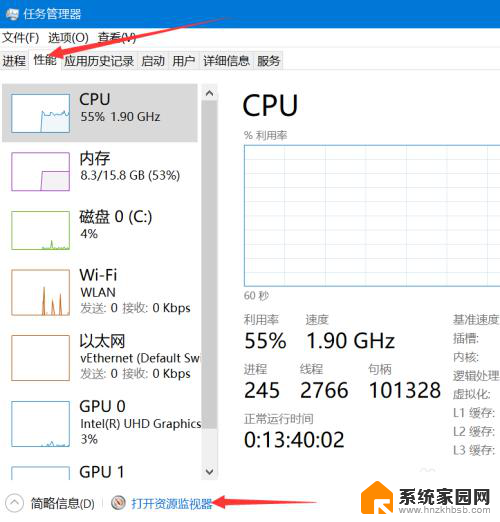
3.在资源监视器中,找到要暂停的进程。
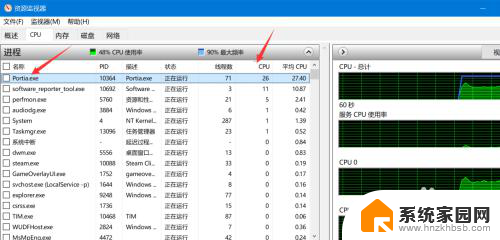
4.右键,点击暂停进程。
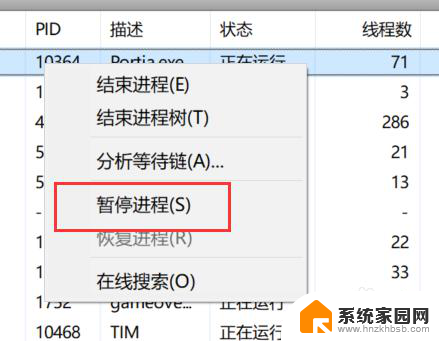
5.接着,在如图窗口确认暂停进程。
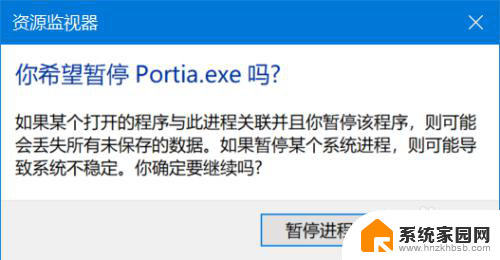
6.暂停之后,这一进程的CPU和GPU占用归零,但是内存和显存都不会被释放。
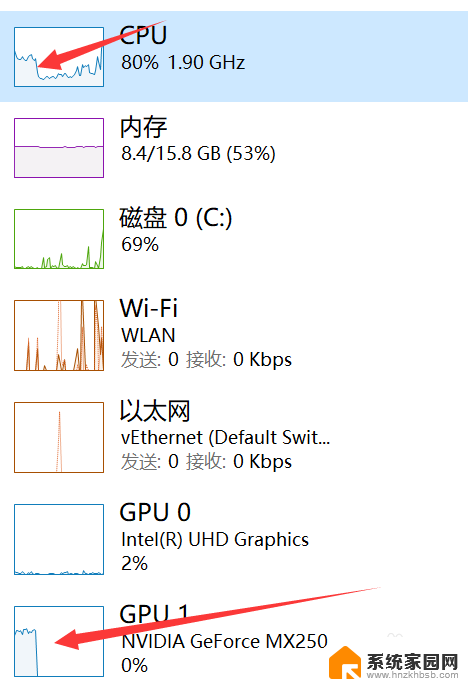
7.右键点击恢复进程之后,该进程就又可以正常工作了。
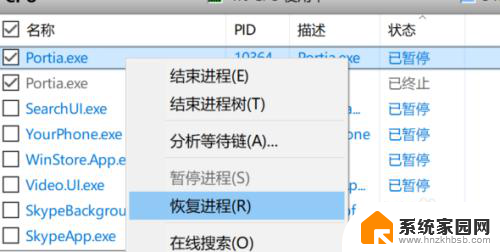
以上是关于如何在Windows系统中暂停操作的全部内容,如果有任何疑问,用户可以参考小编提供的步骤进行操作,希望这些信息能对大家有所帮助。
windows系统暂停怎么操作 win10如何暂停一个运行中的进程相关教程
- 电脑怎么暂停windows更新 Win10怎么暂停自动更新
- 怎么取消后台运行 WIN10关闭应用程序后如何停止后台运行
- window操作系统如何打开 win10操作系统运行界面打开步骤
- 怎么升级操作系统 Win10系统如何进行更新升级步骤
- win10操作系统恢复 Win10系统如何进行还原
- win 10开机还原系统 Win10系统怎么进行系统还原操作
- 关停win10部分程序 win10系统如何关闭不必要的应用程序
- win10进入运行命令 在Windows 10中打开运行命令框的快捷键
- win10怎么停止数位签章 Win10系统如何解决找不到TPM的bitlocker问题
- 如何让win10电脑运行更快 如何优化win10系统运行速度
- 电脑网络连上但是不能上网 Win10连接网络显示无法连接但能上网的解决方法
- win10无线网密码怎么看 Win10系统如何查看已连接WiFi密码
- win10开始屏幕图标点击没反应 电脑桌面图标点击无反应
- 蓝牙耳机如何配对电脑 win10笔记本电脑蓝牙耳机配对方法
- win10如何打开windows update 怎样设置win10自动更新功能
- 需要系统管理员权限才能删除 Win10删除文件需要管理员权限怎么办
win10系统教程推荐
- 1 win10和win7怎样共享文件夹 Win10局域网共享问题彻底解决方法
- 2 win10设置桌面图标显示 win10桌面图标显示不全
- 3 电脑怎么看fps值 Win10怎么打开游戏fps显示
- 4 笔记本电脑声音驱动 Win10声卡驱动丢失怎么办
- 5 windows查看激活时间 win10系统激活时间怎么看
- 6 点键盘出现各种窗口 如何解决Win10按键盘弹出意外窗口问题
- 7 电脑屏保在哪里调整 Win10屏保设置教程
- 8 电脑连接外部显示器设置 win10笔记本连接外置显示器方法
- 9 win10右键开始菜单没反应 win10开始按钮右键点击没有反应怎么修复
- 10 win10添加中文简体美式键盘 Win10中文输入法添加美式键盘步骤